
 |
|||||||||
| Home | Wordpress | ||||||||
| Mac OSX Server 10.7のWebアクセスポイント | ||
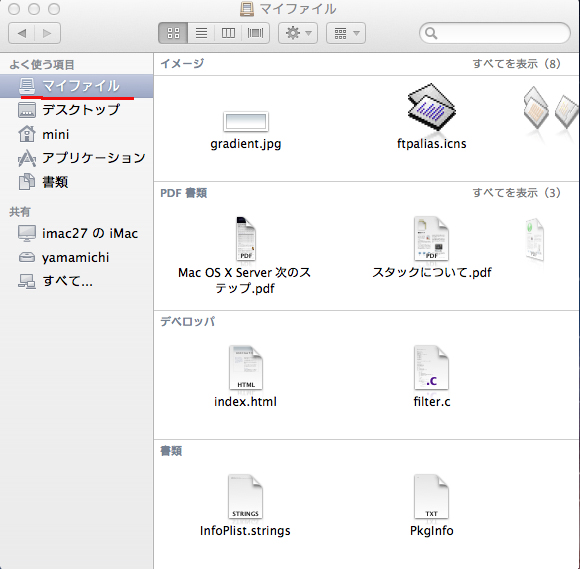 |
最初finderを開くと | |
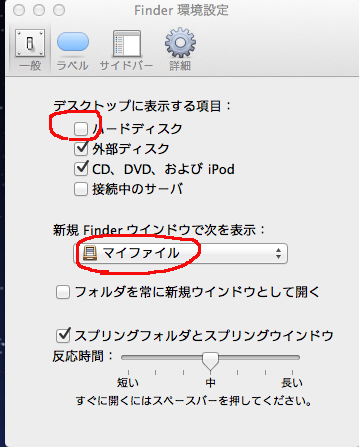 |
MacOSX ver10.6.8の表示に近づけるために Finderの環境設定を開く ハードディスクを表示させる マイファイルをホーム に変える(ホームの名は自分が設定したもの) |
|
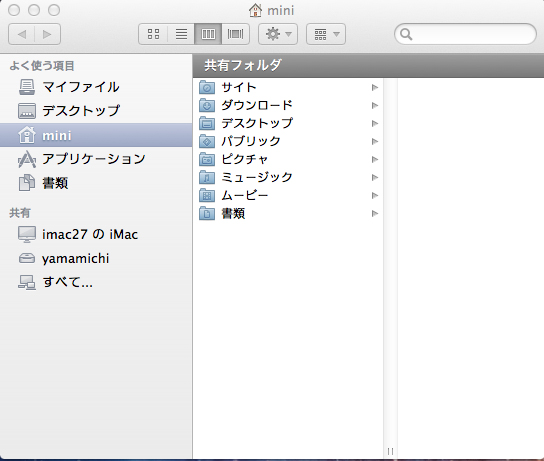 |
ハードディスクをクリックすると MacOSX ver10.6.8の形式で表示 |
|
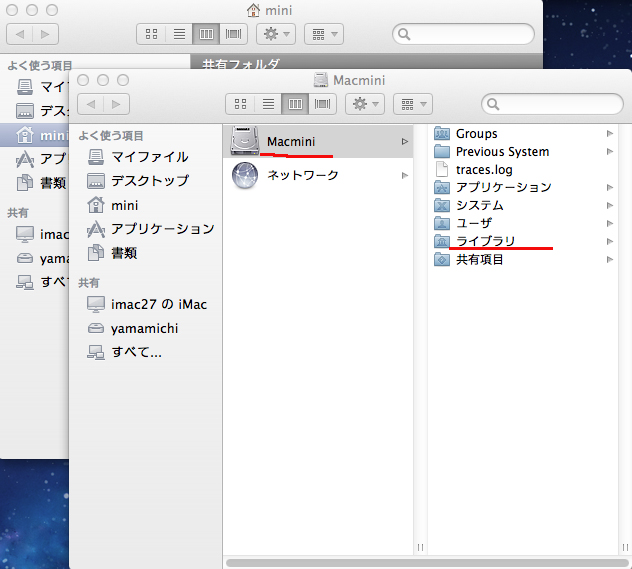 |
ハードディスクのディレクトリーを追っていく。
|
|
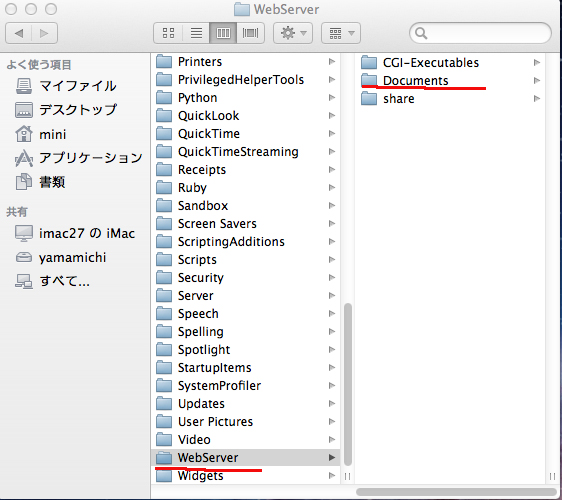 |
ここがいつもの Webの置き所 Webのアクセスポイント |
|
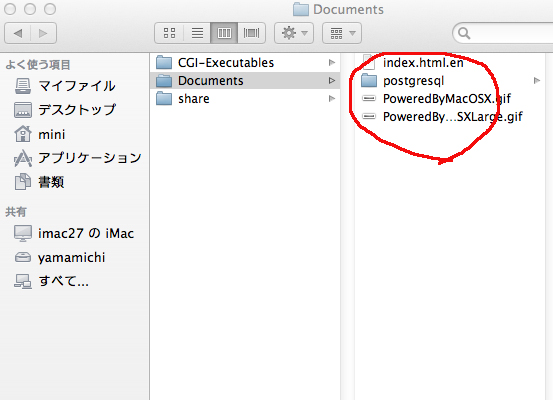 |
これをまとめて新しいホルダーに保留しておく | |
| このままで次の作業 | ||
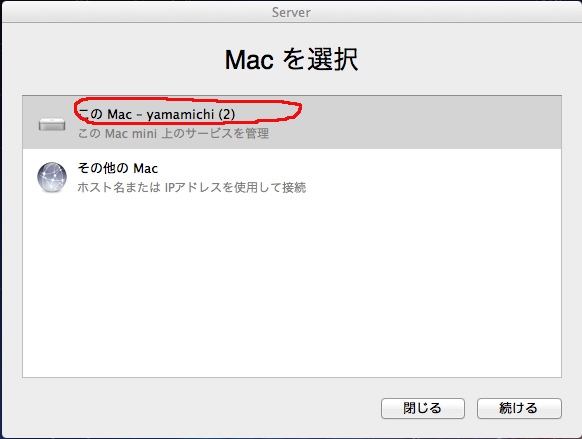 |
以前は「サーバー管理」と言っていたが変更になっている「Server」を開く | |
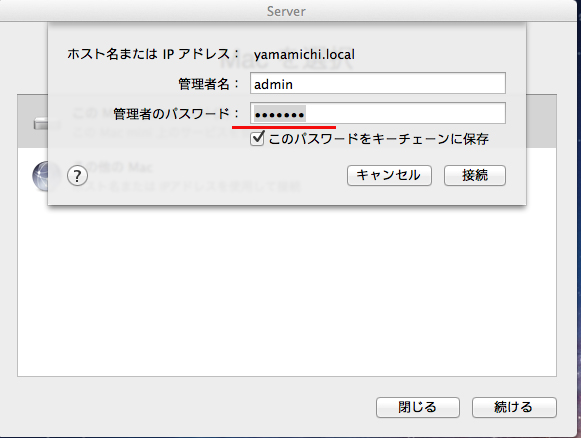 |
設定したときの管理者なとパスワードで ログインする 少し時間が経つと |
|
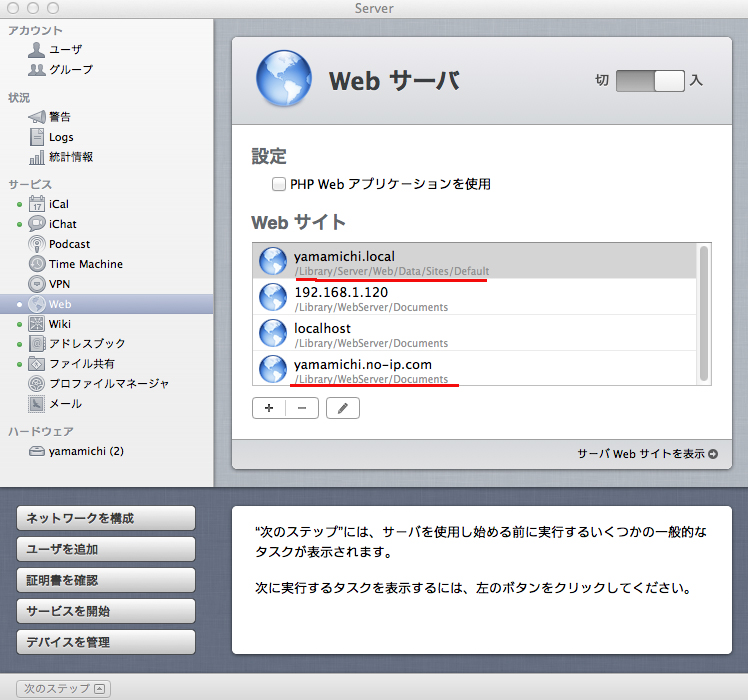 |
Webをクリックすると 当初はDefultのみ1行のみ +を押すして付け加える |
|
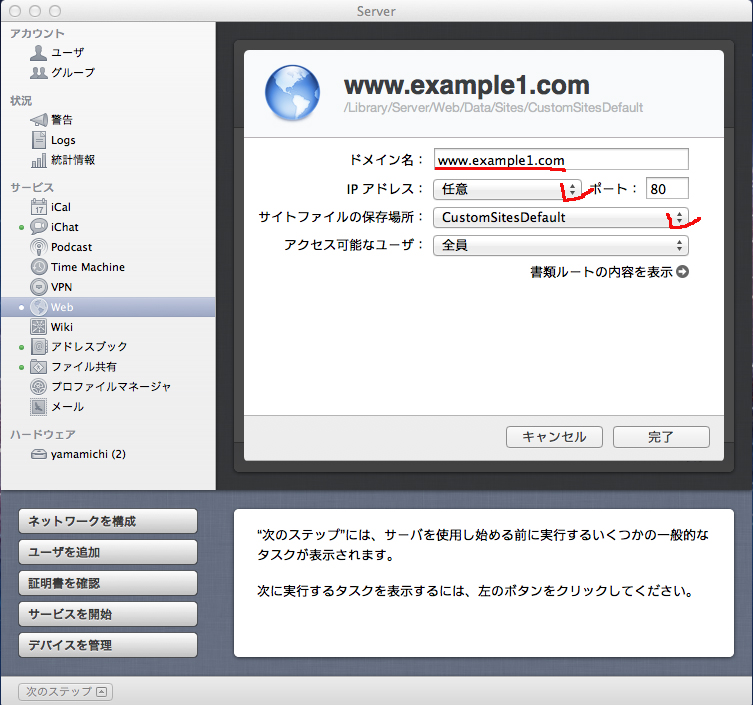 |
Exampletを変更する 「+」クリックしすると左のようになる。 ドメイン shiroyama.no-ip.info アドレスは192.168.a.b サイトファイルの保存場所の上下三角をクリックし、その他を選択 階層を追って
|
|
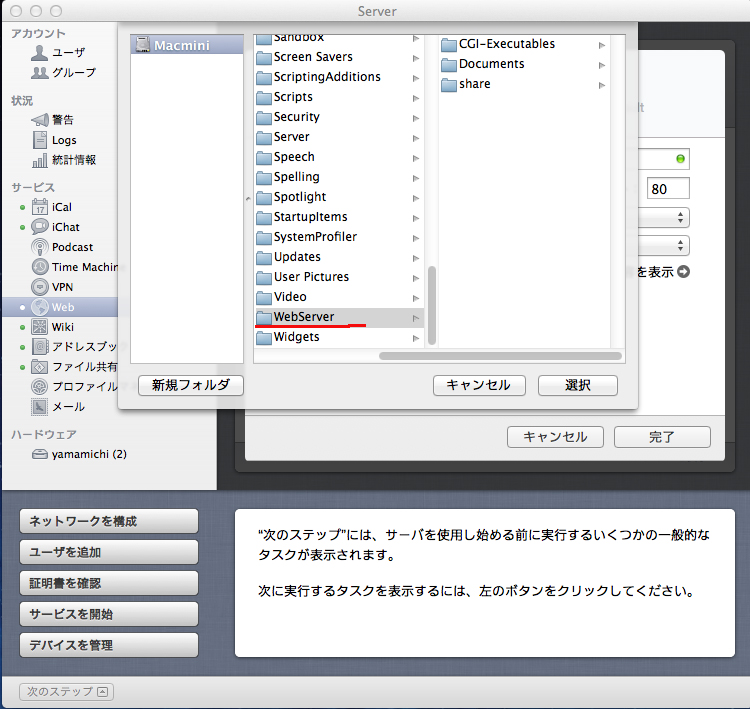 |
/Libraly?WebServer/Documentsを指定する 完了をクリック |
|
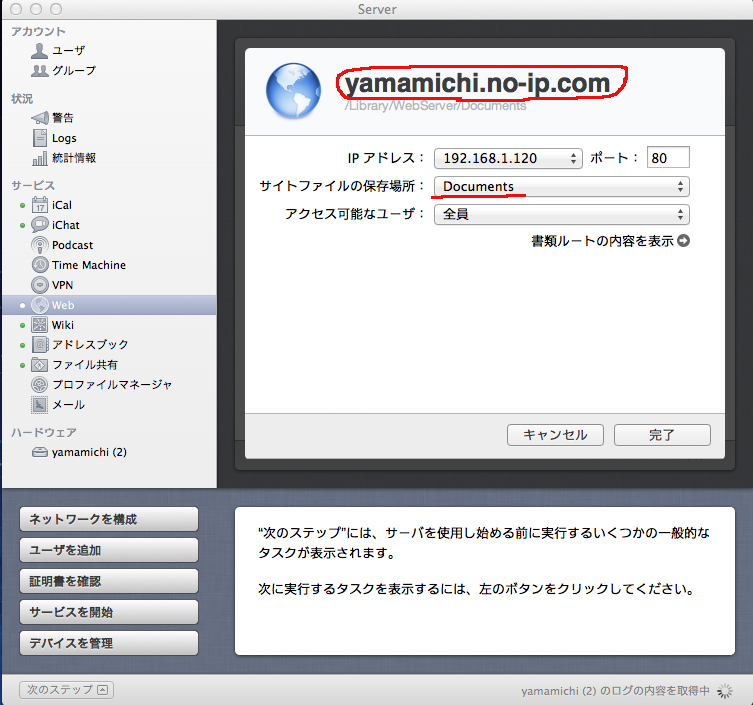 |
|
|
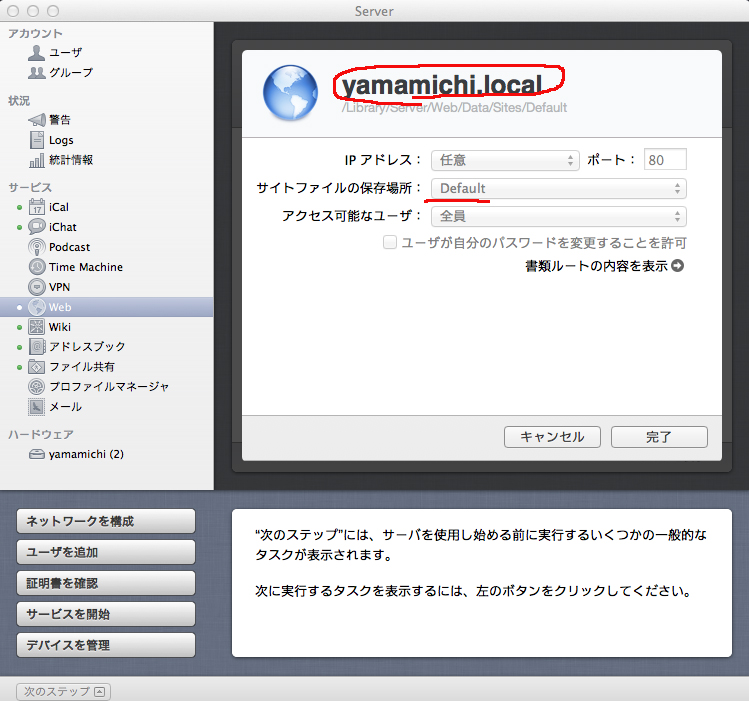 |
同じような方法で追加 |
|
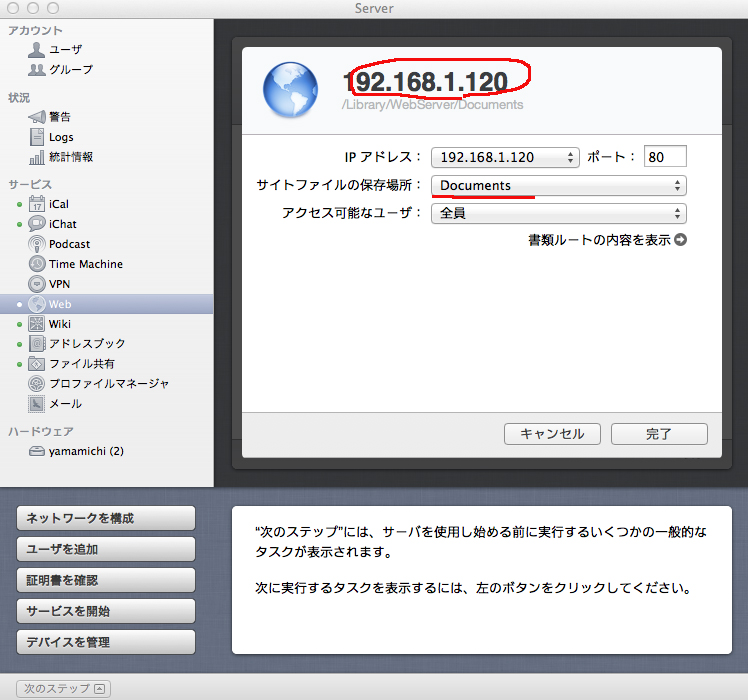 |
同じように | |
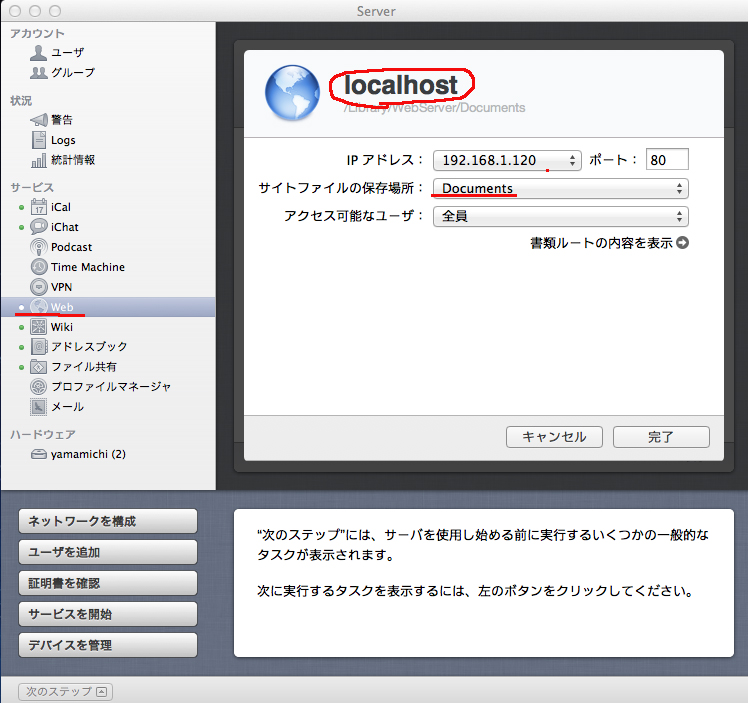 |
同じような方法で追加 | |
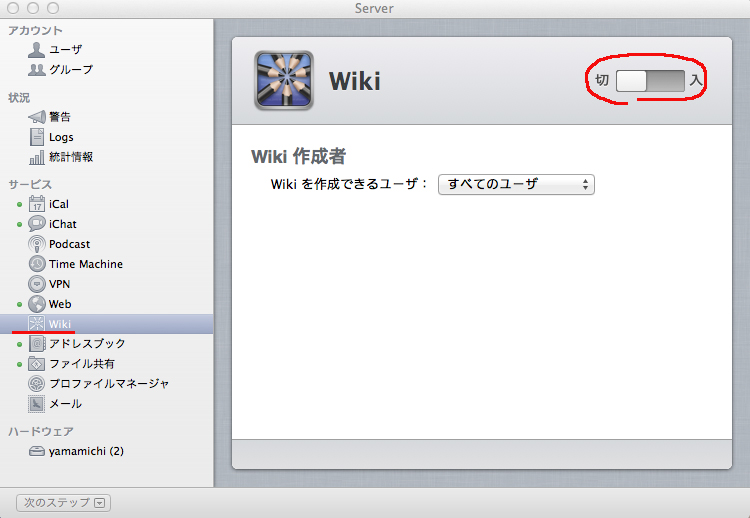 |
Wikiを無効にするには 以前は同じ場所に有り 邪魔をしていたが 今回は無効にしなくても どちらでも良い
|
|
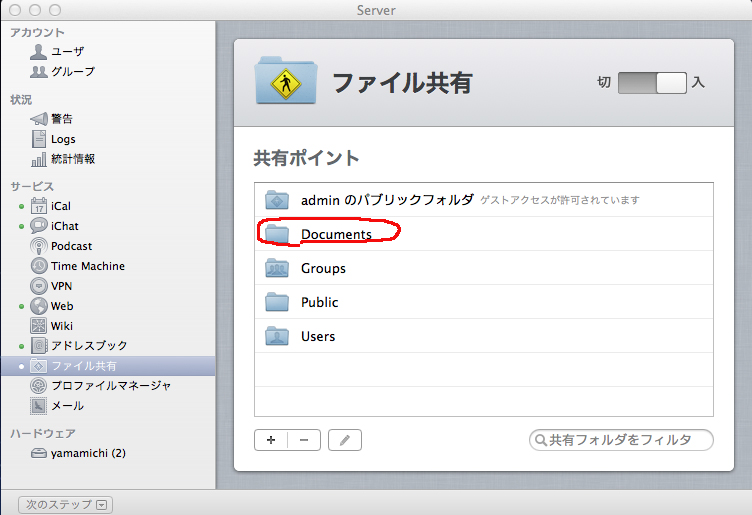 |
これはWebのアクセスポイントではなく、作業の簡略化のため設定したものです。コンピューが2台以上のときに便利なのです、
ファイル共有アクセスポイントを増やした見た、
|
|
| Back | ||